ホームページ >モバイルチュートリアル >iPhone >Apple TV リモコンをペアリング、ペアリング解除、リセットする方法
Apple TV リモコンをペアリング、ペアリング解除、リセットする方法
- PHPzオリジナル
- 2024-06-14 19:34:201260ブラウズ
Apple TV のリモコンが機能しませんか?新しいリモコンをペアリングしようとしていますか、それとも古いリモコンを別のユニットと使用しようとしていますか?お気に入りの番組のストリーミングに戻ることができるように、問題を解決しましょう。
Apple TV リモコンをペアリングする
新しいリモコンでも、どこかから拾ってきた予備のリモコンでも、Apple TV リモコンを Apple TV 本体とペアリングする必要がある場合は、リモコンを置くことでペアリングできます。ペアリングモードに入ります。
まず、Apple TV の電源が入っていることを確認します。リモコンが接続されていない場合にこれを行う最も簡単な方法は、Apple TV 本体を壁から取り外し、再度接続することです。起動するまでに少し時間がかかりますが、その後ダッシュボードに通常のアプリの配列が表示されます。

次に、ペアリングするリモコンを取り、ストリーミング ボックスから 3 インチ以内にいることを確認します。リモコンを Apple TV ユニットに向けた状態で、戻る「<」またはメニューボタンと音量を上げる「+」ボタンを同時に 5 秒間押し続けます。

ユニットのペアリングを完了するために、Apple TV ユニットの上にリモコンを置くように求められる場合があります。完了すると、通常どおりリモコンを使用して Apple TV 本体を起動、制御、スリープできるようになります (バッテリーが切れた場合でも、再度ペアリングする必要はありません)。
Apple TV リモコンをリセットする
Apple TV リモコンが動作しなくなることがあります。これは通常、一時的な不具合の結果であり、修正を試みる 1 つの方法は、Apple TV のリモコンと Apple TV の間の接続をリセットすることです。これによってリモコンのペアリングは解除されないため、上記で詳しく説明したペアリングプロセスを実行する必要はありません。
Apple TV がオンになっていると仮定して、TV (コントロールセンター) ボタンと音量ダウン「-」ボタンを 5 秒間押し続けます。 Apple TV ユニットのステータス ライトが 1 回点滅し、「接続が失われました」という通知が画面に表示されます。

しばらく待つと、リモコンと Apple TV の間の接続が再確立されるはずです。何も起こらない場合は、リモコンのボタンをいくつかタップして起動してみてください。
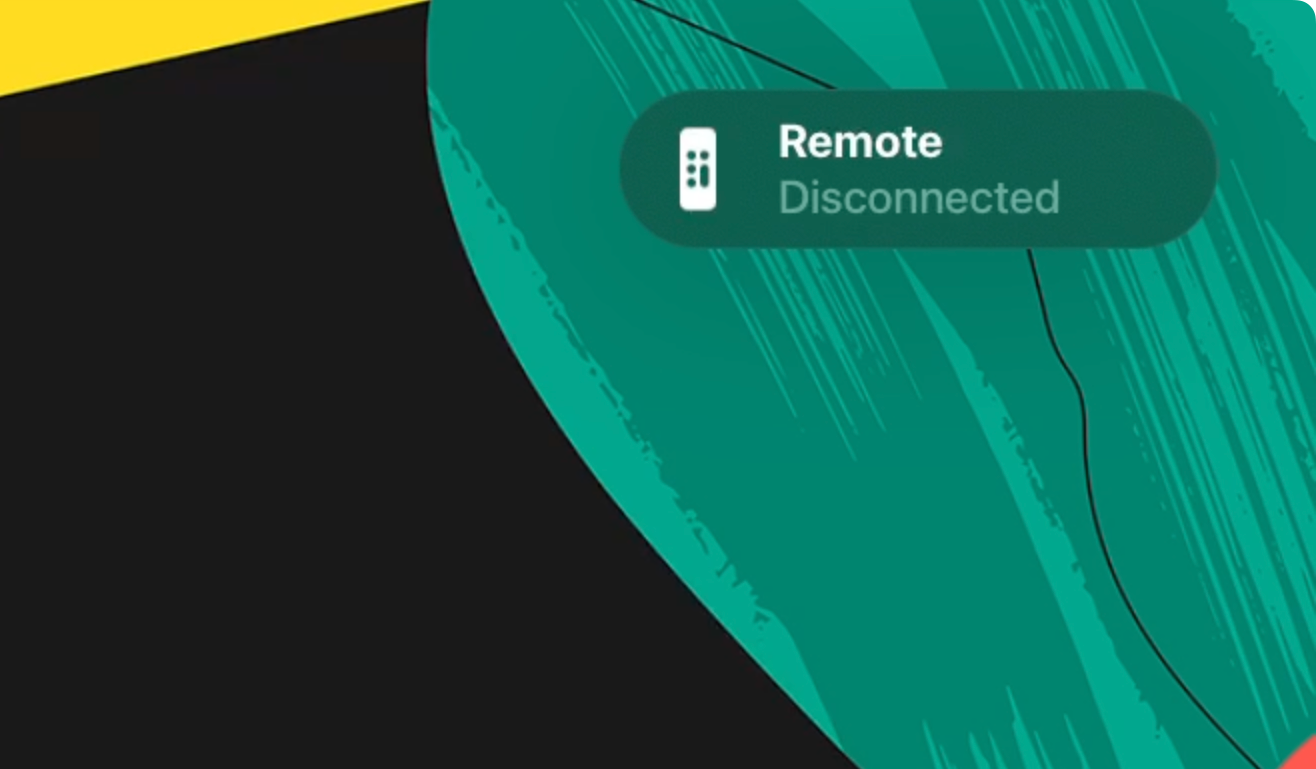
Apple TV リモコンのペアリングを解除する
Apple TV リモコンと Apple TV 本体のペアリングを解除する方法はありません。これは、複数の Apple TV ユニットがあり、何らかの理由で 1 つのリモコンを別のリモコンに移行する場合に問題が発生する可能性があります。幸いなことに、この制限を回避し、リモコンを効果的に「ハイジャック」して、目的の Apple TV で動作するようにすることができます。
まず、「古い」Apple TV 本体の電源がオフになっていて、プラグが抜かれていることを確認します。次に、リモコンがペアリングする「新しい」Apple TV 本体から 3 インチ以内にあることを確認します。あとは、戻る「<」ボタンまたはメニューボタンと音量を上げる「+」ボタンを 5 秒間押し続け、画面上の指示に従うことで、通常のペアリング手順に従うだけです。

完了すると、リモコンは希望の Apple TV とペアリングされます。リモコンは一度に 1 台の Apple TV ユニットとしかペアリングできないため、以前のユニットを制御することはできなくなります。リモートを移行して戻す場合は、このプロセスを再度実行する必要があります。
Apple TV リモコンを充電してみてください
Apple TV リモコンをペアリングまたはリセットしようとしても何も起こらない場合は、リモコンのバッテリーが切れている可能性があります。場合によっては、Apple TV のリモコンが復活するまで、しばらく充電器の上に置いておく必要があることがあります (私自身、デバイスを長期間使用しなかった後にこの問題を経験しました)。
リモコンの底部には Lightning または USB-C 接続があるため、必要なのは、作業に適したケーブルを選択することだけです。リモート充電は少なくとも 30 分間放置してください。ただし、Apple はフル充電には約 3 時間かかると述べています。充電レベルは [設定] > [設定] にリストされています。リモコンとデバイス >リモート。

リモコンの充電中はライトや充電インジケーターが表示されないため、十分な時間が経過してから辛抱強くテストしてください。
Apple TV の電源を入れ直し、リセットします
場合によっては、問題を解決するには、デバイスの電源をオフにして再度オンにすることが唯一の方法です。これは、コンピューター、スマートフォン、タブレットにも当てはまります。もちろん、Apple TVにも当てはまります。
Apple TV の電源を完全に入れ直すには、壁からプラグを抜き、10 秒ほど待ってから、もう一度差し込みます。ユニットが自動的に起動し、ダッシュボードに表示されます。ペアリングするにはリモコンのボタンを押す必要があります。その後、リモコンは (うまくいけば) 再び動作するはずです。
iPhone または iPad をリモコンとして接続する
iPhone または iPad を Apple TV リモコンとして使用しても、専用リモコンの問題は解決されませんが、いくつかの原因を除外するのには役立ちます。その間 Apple TV を使用できるようにするための良い回避策でもあります。
Apple TV が iPhone または iPad と同じ Apple ID にリンクされていると仮定すると、デバイスの「リモート」アプリを使用してストリーミング ボックスを選択できるはずです。画面上部の「テレビを選択」ドロップダウンを使用して Apple TV を選択します。

Apple TV がリストに表示されない場合は、Apple TV を再起動して (プラグを抜き、再度差し込み、起動するのを待ちます)、表示されたら Apple TV を選択してスリープ解除してみてください。アプリで。 iPhone をペアリングする必要がある場合があります。画面上の指示に従ってください。
接続すると、通常のリモコンと同じようにトラックパッドインターフェイスを使用できます。また、再生コントロール、戻るボタン、テレビまたはコントロール センター ボタンに加えて、画面上部の電源ボタンにもアクセスできます。
Apple TV をアップデートしてみてください
Apple TV をアップデートすると、少し遠いかもしれませんが、いくつかの問題が解決される可能性があります。これを行うには、別のデバイスを使用して Apple TV を制御できる必要もあります。

iPhone または iPad をリモコンとして接続し、[設定] > [設定] に移動します。システム>ソフトウェアを更新し、未処理の更新をインストールします。 Apple TV が再起動します。その後、リモコンを再度使用 (またはペアリング) してみることができます。
テレビまたはユニバーサルリモコンで Apple TV をコントロールする
Apple TV をコントロールするもう 1 つのオプションは、HDMI-CEC と呼ばれる共有メディア規格に依存する標準のテレビリモコンを使用することです。このテクノロジーを使用すると、ストリーミング ボックスとゲーム コンソールを 1 つのリモコンで制御できます。
繰り返しますが、これを設定するには、Apple TV を制御する何らかの方法が必要です (上記の手順を使用して、ペアリングされた iPhone または iPad をお勧めします)。それが完了したら、[設定] > [設定] に移動します。リモコンとデバイス >リモコンを学習してから「開始」を押し、画面上の指示に従ってテレビのリモコンを識別するように Apple TV に学習させます。

テレビは押したボタンにも反応するため、必要なボタンがテレビの機能をトリガーした場合に問題が発生する可能性があることに注意してください。
ゲーム コントローラで Apple TV をコントロール
Xbox Core コントローラや Sony の DualSense コントローラなどの互換性のあるゲーム コントローラは、ユニットを使用してゲームをプレイする場合に Apple TV に追加するのに最適です。また、一度ペアリングするとインターフェイスを制御するため、一部のユーザーにとっては便利なリモートの代替手段となる可能性があります。
これを設定するには Apple TV を制御する何らかの方法が必要なので、始める前に Remote アプリを使用して iPhone または iPad を接続してみてください。選択したコントローラーをペアリング モードにします (手順は、ペアリングしようとしているゲームパッドによって異なります)。ペアリングするには、[設定] > [設定] に移動します。リモコンとデバイス > Bluetooth を選択し、リストからコントローラーを選択します (または、TV ボタンを押したままコントロール センターを使用します)。

ペアリング後、使用しているパッドに応じて、コントローラーは Apple TV とペアリングされたままになるはずです。
リモコンの交換を検討してください
何も機能せず、iPhone やテレビのリモコンなどの代替リモコンを使用しても機能しない場合は、Apple TV のリモコンを新しいものに交換することを検討してください。
この記事で説明されている手順を使用すると、お金を節約し、Apple TV と手動でペアリングできる中古のリモコンを選択することもできます。あるいは、交換用の Siri Remote (第 3 世代) を $59.00 で購入することもできます。このリモコンは、Apple TV HD 以降のすべての Apple TV モデルで動作します。
以上がApple TV リモコンをペアリング、ペアリング解除、リセットする方法の詳細内容です。詳細については、PHP 中国語 Web サイトの他の関連記事を参照してください。

